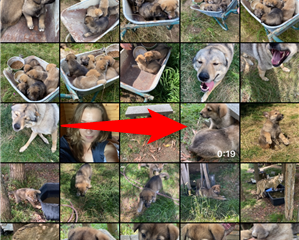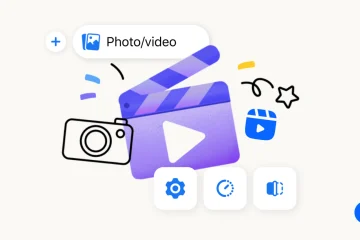Lär dig hur du anpassa låsskärmen i Windows 11 med anpassade bakgrundsbilder, Windows Spotlight och Ballpaper Slideshow.
När du slår på din dator eller låser den, ser du låsskärmen tapeter. Om du klickar på låsskärmen visar tapeter lösenordet eller pinfältet för att logga in. Som standard använder Windows 11 Windows Spotlight-funktionen för att visa en ny tapet dagligen på din låsskärm. Detta ger ditt skrivbord ett nytt nytt utseende varje gång du loggar in i ditt system.
Medan Windows Spotlight är en ganska bra funktion för att ge din låsskärm ett nytt utseende dagligen, kan du också anpassa det för att visa en specifik tapeter eller en anpassad bildspel. I den här snabba och enkla guiden kommer jag att visa dig stegen till ändra din låsskärms tapeter med en anpassad tapet, ett bildspel och Windows Spotlight. Låt oss komma igång.
personalisering “på sidofältet.Click “ lock-skärmen “. Select Ett av alternativen nedan från “
Good to know: How to remove widgets from the lock screen in Windows 11
Detailed Steps (With Screenshots)
The first thing to do is open the Windows 11 Settings app. För att göra det, tryck på”Windows Key + I”-tangentens kortkommando eller högerklicka på startmenyn och välj alternativet”Inställningar”.
När inställningsfönstret öppnas, navigerar du till alternativet” Anpassning “på sidofältet och klickar på” låsskärmen “på rätt panel. Den här sidan är där du hittar alla låsrelaterade alternativ, inklusive tapetinställningen.
På den här sidan, välj ett av följande alternativ från rullskärmen” anpassa din låsskärm “. Beroende på vilket alternativ du väljer har du fler alternativ att konfigurera. Förklaringen av vad alternativet gör och hur du konfigurerar det ges nedan.
Windows Spotlight : Att välja det här alternativet kommer att göra Windows 11 att ladda ner en ny bild varje dag och ställa in den som din låsskärm tapeter. En av de bästa sakerna med den här inställningen är att bakgrundsbilderna kommer att vara underbara. Med det sagt, Windows Spotlight kräver en internetanslutning för att ladda ner nya tapeter och kan visa ytterligare information och tips på låsskärmen.
Bild : Välj detta alternativ Lets en specifik bild eller foto som din LOCK som din LOCK-skärm. För att använda ett anpassat foto som låsskärmsbild klickar du på knappen” Bläddra “, välj bilden efter ditt val och tryck på” Välj bild “-knappen.
Vill du visa på din låsskärm kan du välja alternativet bildspel. Detta kommer att cykla igenom alla bilder och visa dem som din låsskärms tapeter med ett specifikt intervall. För att ställa in ett låsskärms tapetens bildspel väljer du alternativet” bildspel “, klickar du på” Bläddra “-alternativet, Välj tapetmapp och klicka på” välj den här mappen “. Valfritt kan du konfigurera ytterligare inställningar under avsnittet”Avancerade bildspelinställningar”.
wrapping upp-Förändring i Windows 3
Naturligtvis, om du vill kan du också inaktivera låsskärmens tapeter. På så sätt behöver du inte klicka för att visa inloggningsformuläret.